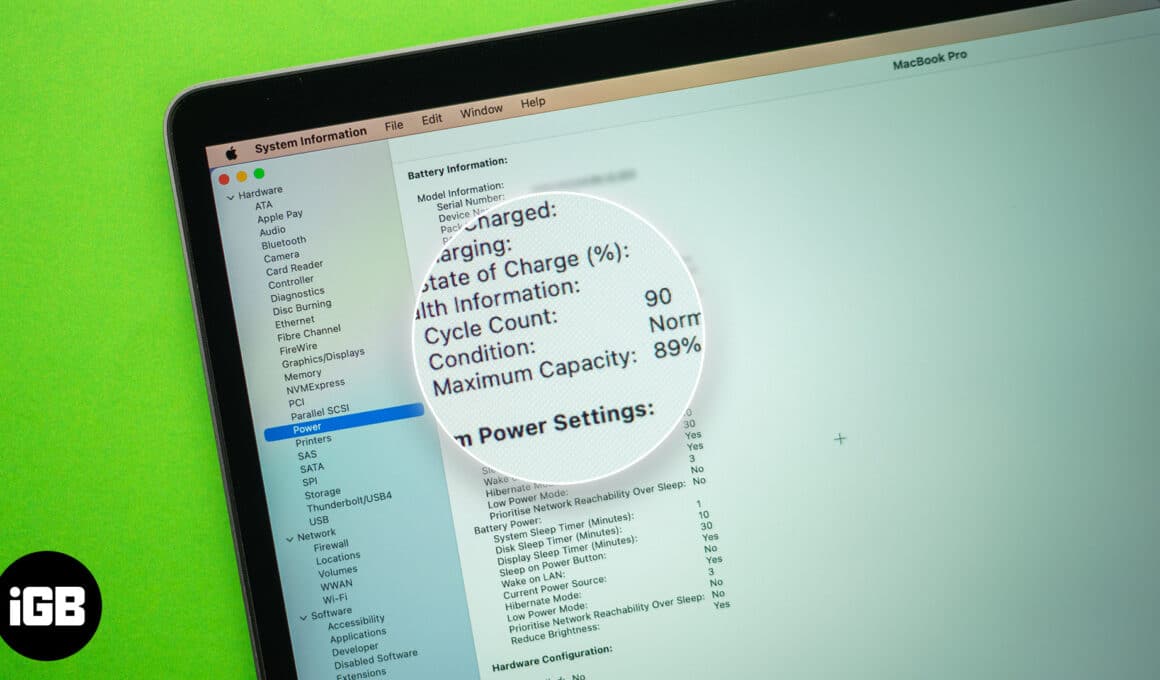Η εμφάνιση αναδυόμενων μηνυμάτων κατά την περιήγηση στον Ιστό μπορεί να είναι ενοχλητική. Ωστόσο, αυτά τα αναδυόμενα παράθυρα μπορεί μερικές φορές να είναι χρήσιμα καθώς μεταφέρουν σημαντικές πληροφορίες, προειδοποιήσεις, ειδοποιήσεις ή μηνύματα σφάλματος που σχετίζονται με τη δραστηριότητα που προσπαθείτε να εκτελέσετε στον ιστότοπο.
Σε αυτό το άρθρο, θα σας δείξουμε πώς να ενεργοποιήσετε τα αναδυόμενα παράθυρα στο Safari στο iPhone, το iPad και το Mac σας και να εξετάσετε όλα τα άλλα που χρειάζεται να γνωρίζετε για τα αναδυόμενα παράθυρα σε ιστότοπους.
Πίνακας περιεχομένων
- Τι είναι τα αναδυόμενα παράθυρα στους ιστότοπους;
- Γιατί πρέπει να επιτρέπετε τα αναδυόμενα παράθυρα σε ιστότοπους;
- Πώς να επιτρέψετε τα αναδυόμενα παράθυρα στο Safari σε iPhone και iPad
- Πώς να επιτρέψετε τα αναδυόμενα παράθυρα στο Safari σε Mac
- Πώς να απενεργοποιήσετε το πρόγραμμα αποκλεισμού αναδυόμενων παραθύρων στο Safari σε iPhone, iPad και Mac
- Είναι επικίνδυνα τα αναδυόμενα παράθυρα στο Safari;
Τι είναι τα αναδυόμενα παράθυρα στους ιστότοπους;
Τα αναδυόμενα παράθυρα είναι μικρά παράθυρα που εμφανίζονται στην οθόνη σας ενώ βρίσκεστε σε έναν ιστότοπο. Μπορεί να φέρουν οδηγίες, προειδοποιήσεις, μηνύματα σφάλματος, προτροπές και άλλες πληροφορίες που σχετίζονται με τη συγκεκριμένη δραστηριότητα που προσπαθείτε να εκτελέσετε σε έναν ιστότοπο.
Επιπλέον, τα αναδυόμενα παράθυρα σε ιστότοπους ενδέχεται μερικές φορές να σας επιτρέπουν να εκτελέσετε ενέργειες χωρίς να φύγετε από την τρέχουσα σελίδα. Οι φόρμες εγγραφής, οι φόρμες συνδρομής, οι συσκευές αναπαραγωγής πολυμέσων και τα μηνύματα επιβεβαίωσης του καλαθιού αγορών είναι μερικά χρήσιμα αναδυόμενα παράθυρα. Μπορείτε να κλείσετε τα αναδυόμενα παράθυρα μόλις διαβάσετε το μήνυμα ή εκτελέσετε την ενέργεια.
Αν και τα αναδυόμενα παράθυρα είναι χρήσιμα, είναι επίσης σημαντικό να σημειωθεί ότι μερικές φορές μπορεί να δείτε αναδυόμενα μηνύματα για διαφημίσεις ή παραπλανητικούς συνδέσμους που σας οδηγούν σε άλλο ιστότοπο. Επιπλέον, αρκετοί ιστότοποι σάς αναγκάζουν να εγγραφείτε σε ειδοποιήσεις από αναδυόμενα παράθυρα.
Μπορεί να συναντήσετε τέτοια αναδυόμενα παράθυρα σε ιστότοπους που περιέχουν πολλές διαφημίσεις. Σε ιστότοπους που δεν είναι ασφαλείς, ενδέχεται να συναντήσετε κακόβουλα αναδυόμενα παράθυρα που μπορεί να θέσουν σε κίνδυνο την ασφάλεια και τις πληροφορίες σας. Είναι σημαντικό να προσέχετε τους ιστότοπους και τη φύση τους πριν αλληλεπιδράσετε με αναδυόμενα παράθυρα.
Γιατί πρέπει να επιτρέπετε τα αναδυόμενα παράθυρα σε ιστότοπους;
Όπως αναφέρθηκε προηγουμένως, τα αναδυόμενα μηνύματα σε ασφαλείς και νόμιμους ιστότοπους παρέχουν σημαντικές πληροφορίες σχετικά με τις εργασίες που εκτελείτε. Η κατανόηση των μηνυμάτων σφάλματος, των προειδοποιήσεων και των μηνυμάτων επιβεβαίωσης μέσω αναδυόμενων παραθύρων σάς βοηθά να ολοκληρώσετε την εργασία που έχετε στη διάθεσή σας χωρίς δυσκολία.
Επιπλέον, ορισμένοι ιστότοποι βασίζονται σε αναδυόμενα παράθυρα που ζητούν πληροφορίες από τον χρήστη. Αυτό μπορεί να περιλαμβάνει κλικ στα κουμπιά επιβεβαίωσης για να ολοκληρώσετε τις εργασίες σας. Ως εκ τούτου, είναι σημαντικό να ενεργοποιήσετε τα αναδυόμενα παράθυρα για νόμιμους ιστότοπους, ώστε να μπορείτε να ολοκληρώσετε τις εργασίες που θέλετε να κάνετε χωρίς προβλήματα.
Πώς να επιτρέψετε τα αναδυόμενα παράθυρα στο Safari σε iPhone και iPad
Δείτε πώς μπορείτε να ενεργοποιήσετε τα αναδυόμενα παράθυρα για το Safari χρησιμοποιώντας την εφαρμογή Ρυθμίσεις στο iPhone και το iPad σας.
- Ανοίξτε τις Ρυθμίσεις στο iPhone σας.
- Κάντε κύλιση προς τα κάτω και πατήστε Εφαρμογές.
- Επιλέξτε Safari από τη λίστα.
- Απενεργοποιήστε την εναλλαγή για Αποκλεισμός αναδυόμενων παραθύρων.
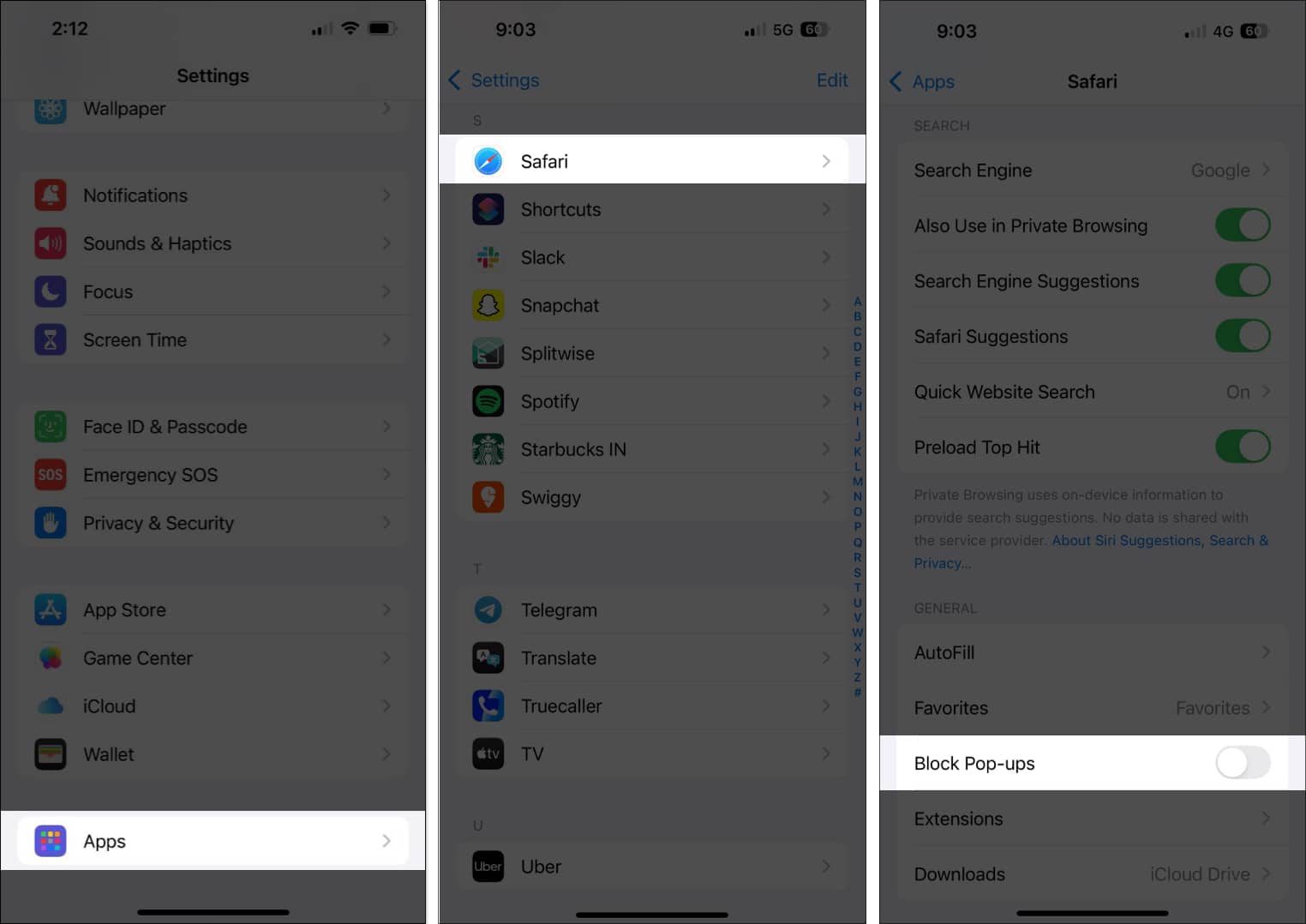
Πώς να επιτρέψετε τα αναδυόμενα παράθυρα στο Safari σε Mac
Σε αντίθεση με το iOS και το iPadOS, το Safari στο macOS σάς επιτρέπει να επιτρέπετε τα αναδυόμενα παράθυρα για όλους τους ιστότοπους καθώς και για μερικούς συγκεκριμένους. Ας δούμε πώς.
Να επιτρέπονται τα αναδυόμενα παράθυρα για όλους τους ιστότοπους στο Safari
- Ανοίξτε το Safari στο Mac σας.
- Κάντε κλικ στο Safari στη γραμμή μενού και επιλέξτε Ρυθμίσεις.
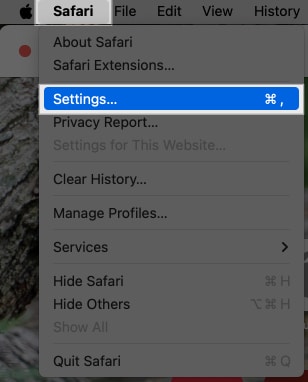
- Μεταβείτε στην καρτέλα Ιστότοποι. Στη συνέχεια, στην αριστερή καρτέλα, κάντε κλικ στα Αναδυόμενα Windows.
Εάν έχετε ιστότοπους που περιλαμβάνονται στη λίστα Διαμορφωμένοι ιστότοποι, επιλέξτε κάθε ιστότοπο και κάντε κλικ στην Κατάργηση για να καταργήσετε τυχόν υπάρχουσες ρυθμίσεις για τους ιστότοπους και να ενεργοποιήσετε τα αναδυόμενα παράθυρα για όλους τους ιστότοπους. - Τέλος, κάντε κλικ στο αναπτυσσόμενο κουμπί Κατά την επίσκεψη σε άλλους ιστότοπους στην κάτω δεξιά γωνία και επιλέξτε Να επιτρέπεται.
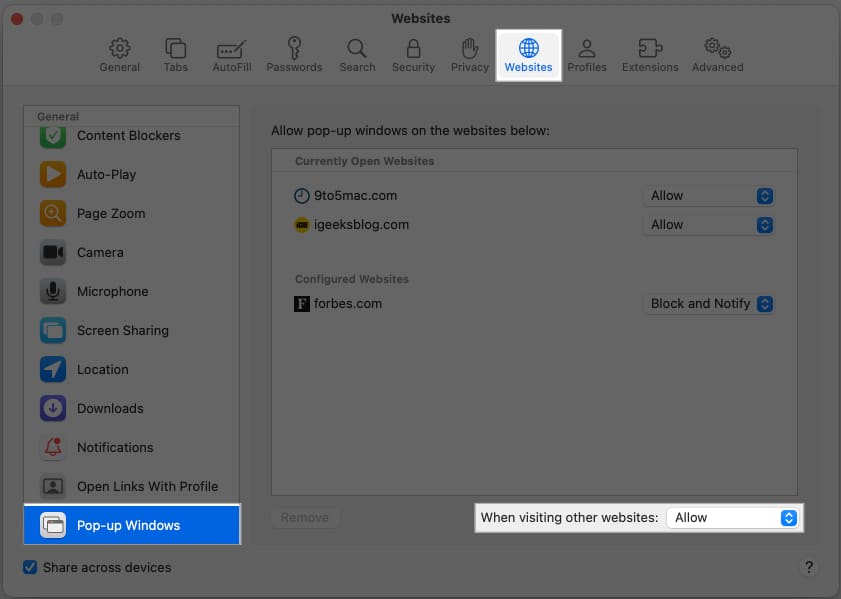
Επιτρέπονται τα αναδυόμενα παράθυρα μόνο για έναν ιστότοπο στο Safari
- Ανοίξτε το Safari στο Mac σας.
- Κάντε κλικ στο Safari και επιλέξτε Ρυθμίσεις.
- Μεταβείτε στην καρτέλα Ιστότοποι και κάντε κλικ στα Αναδυόμενα Windows στο αριστερό τμήμα του παραθύρου στην ακόλουθη οθόνη.
- Θα δείτε μια λίστα με τοποθεσίες Web που είναι ανοιχτές στην περιοχή Currently Open Websites. Κάντε κλικ στο αναπτυσσόμενο μενού δίπλα στο όνομα ενός ιστότοπου και επιλέξτε Να επιτρέπεται για να επιτρέπονται τα αναδυόμενα παράθυρά του.
- Για να αποκλείσετε τα αναδυόμενα παράθυρα για οποιονδήποτε ιστότοπο, κάντε κλικ στο αναπτυσσόμενο κουμπί Όταν επισκέπτεστε άλλους ιστότοπους και επιλέξτε Αποκλεισμός.
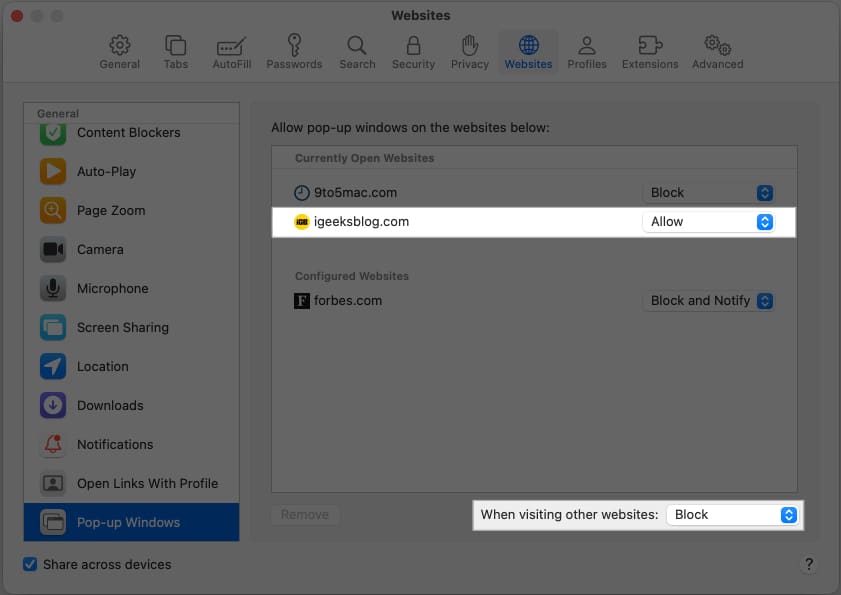
Πώς να απενεργοποιήσετε το πρόγραμμα αποκλεισμού αναδυόμενων παραθύρων στο Safari σε iPhone, iPad και Mac
Εάν θέλετε να απενεργοποιήσετε τα αναδυόμενα παράθυρα στο Safari, δείτε πώς να το κάνετε σε όλες τις συσκευές σας.
Απενεργοποιήστε τα αναδυόμενα παράθυρα σε iPhone και iPad
- Ανοίξτε τις Ρυθμίσεις και επιλέξτε Εφαρμογές.
- Επιλέξτε Safari από τη λίστα.
- Ενεργοποιήστε το διακόπτη για Αποκλεισμός αναδυόμενων παραθύρων.
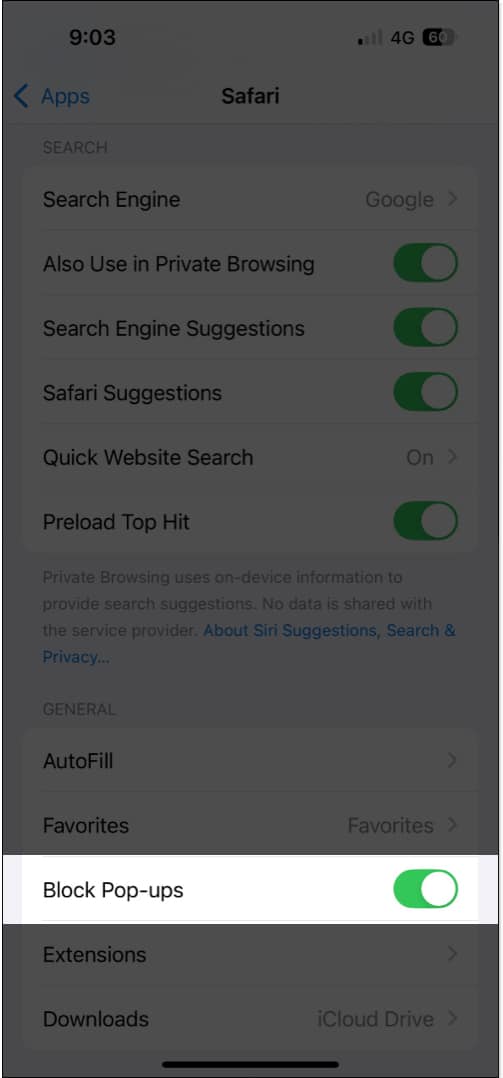
Απενεργοποιήστε τα αναδυόμενα παράθυρα σε Mac
- Ανοίξτε το Safari στο Mac σας.
- Κάντε κλικ στο Safari στη γραμμή μενού και μεταβείτε στις Ρυθμίσεις.
- Μεταβείτε στην καρτέλα Ιστότοποι και, στη συνέχεια, κάντε κλικ στα Αναδυόμενα Windows.
- Τώρα, ανάλογα με το αν θέλετε να αποκλείσετε τα αναδυόμενα παράθυρα για όλους τους ιστότοπους ή για έναν συγκεκριμένο, ακολουθήστε τα βήματα ανάλογα.
Για να αποκλείσετε τα αναδυόμενα παράθυρα μόνο για συγκεκριμένους ιστότοπους:
- Κάντε κλικ στο αναπτυσσόμενο κουμπί δίπλα σε έναν ιστότοπο στην περιοχή Διαμορφωμένοι ιστότοποι και επιλέξτε Αποκλεισμός.
- Για να επιτρέψετε τα αναδυόμενα παράθυρα για άλλους ιστότοπους, κάντε κλικ στο αναπτυσσόμενο κουμπί Κατά την επίσκεψη σε άλλους ιστότοπους και επιλέξτε Να επιτρέπεται.
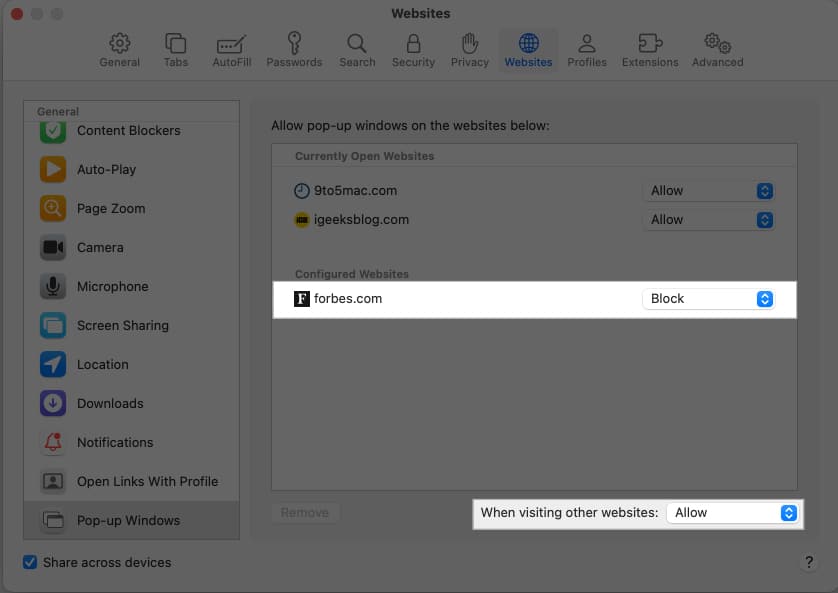
Για να αποκλείσετε τα αναδυόμενα παράθυρα για όλους τους ιστότοπους:
- Επιλέξτε κάθε ιστότοπο στη λίστα Διαμορφωμένοι ιστότοποι και κάντε κλικ στην Κατάργηση στο κάτω μέρος για να καταργήσετε τυχόν υπάρχουσες ρυθμίσεις για τους ιστότοπους και να αποκλείσετε τα αναδυόμενα παράθυρα για όλους τους ιστότοπους.
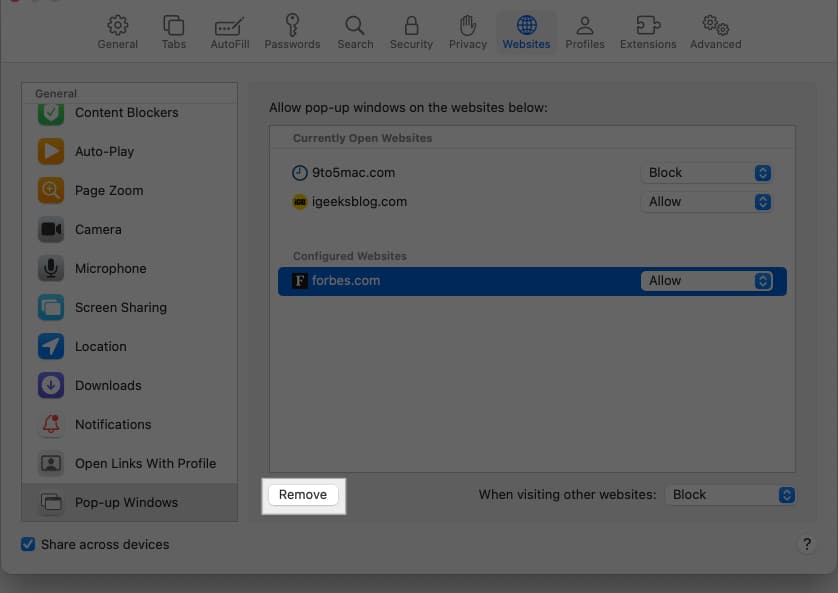
- Για να αποκλείσετε τα αναδυόμενα παράθυρα για όλους τους ιστότοπους, κάντε κλικ στο αναδυόμενο παράθυρο Όταν επισκέπτεστε άλλους ιστότοπους και επιλέξτε Αποκλεισμός.
Είναι επικίνδυνα τα αναδυόμενα παράθυρα στο Safari;
Τα περισσότερα αναδυόμενα παράθυρα που σχετίζονται με την εργασία που εκτελείτε στον ιστότοπο είναι ασφαλή. Κατά καιρούς, μπορεί να συναντήσετε αναδυόμενα παράθυρα για διαφημίσεις, αλλά είναι αβλαβή και εξαφανίζονται μόλις τα κλείσετε.
Ωστόσο, πρέπει να γνωρίζετε ότι τα αναδυόμενα παράθυρα μπορούν να χρησιμοποιηθούν για την αποστολή παραπλανητικών μηνυμάτων και για να σας παρασύρουν σε άλλους ιστότοπους που μπορεί να έχουν κακόβουλο χαρακτήρα. Επιπλέον, τα αναδυόμενα παράθυρα μπορούν επίσης να σας αναγκάσουν να εγγραφείτε σε ειδοποιήσεις, οι οποίες, στις περισσότερες περιπτώσεις, είναι περιττές και καταλήγουν να στέλνουν ανεπιθύμητη αλληλογραφία στη συσκευή σας.
Μερικές φορές, ο εντοπισμός ανεπιθύμητων αναδυόμενων παραθύρων μπορεί να είναι δύσκολος. Ακολουθούν μερικές από τις συστάσεις μου για να διασφαλίσετε την ασφάλειά σας:
- Βεβαιωθείτε ότι το αναδυόμενο παράθυρο με το οποίο θέλετε να αλληλεπιδράσετε σχετίζεται με την εργασία που εκτελείτε.
- Προσοχή σε οποιαδήποτε περιττή ανακατεύθυνση σε μια ιστοσελίδα που δεν σχετίζεται. Στις περισσότερες περιπτώσεις, μπορεί να είναι μια διαφήμιση, η οποία μπορεί να εμφανίζει περιεχόμενο που δεν θέλετε να δείτε.
- Δυστυχώς, αρκετοί κακοί ηθοποιοί μπορεί να χρησιμοποιήσουν αναδυόμενα παράθυρα για να διαπράξουν επιθέσεις phishing. Αποφύγετε να προχωρήσετε εάν σας ζητηθεί να εισαγάγετε ευαίσθητες πληροφορίες, όπως τους κωδικούς πρόσβασης και τα στοιχεία πληρωμής σας. Οι ιστότοποι δεν λαμβάνουν τόσο σημαντικές εισαγωγές μέσω αναδυόμενων παραθύρων.
- Επιπλέον, μην κάνετε κλικ σε αναδυόμενα παράθυρα που λένε, “Συγχαρητήρια, κερδίσατε!” Τέτοια παράθυρα σας οδηγούν σχεδόν πάντα στην εισαγωγή προσωπικών στοιχείων υπό την υπόσχεση ανταμοιβής.
- Ομοίως, μην κάνετε κλικ σε αναδυόμενα παράθυρα που λένε, “Η συσκευή σας έχει μολυνθεί από ιό” ή “Υπάρχει ιός στη συσκευή σας”. Μπορεί να εκπλαγείτε όταν το αναδυόμενο παράθυρο εμφανίζει λεπτομέρειες της συσκευής σας σε τέτοια μηνύματα, αλλά μπορεί να σας εξαπατήσουν να κατεβάσετε κακόβουλο λογισμικό.
- Διατηρήστε το πρόγραμμα περιήγησής σας ενημερωμένο και βεβαιωθείτε ότι δεν εισέρχεστε σε ύποπτους ιστότοπους. Ευτυχώς, το Safari σάς παρέχει την επιλογή να αποκλείσετε τέτοιους ιστότοπους για να είστε ασφαλείς.
Τελειώνοντας…
Ελπίζουμε αυτό το άρθρο να σας βοηθήσει να αντιμετωπίσετε τα αναδυόμενα παράθυρα στο Safari στο iPhone, το iPad και το Mac σας. Η ενεργοποίηση αναδυόμενων παραθύρων μόνο για τους απαραίτητους ιστότοπους είναι ο συνιστώμενος τρόπος για να διατηρήσετε την ασφάλεια χωρίς να θυσιάσετε τη λειτουργικότητα.
Αν και είναι δυνατό στο macOS, θα ήθελα η Apple να είχε εισαγάγει τη δυνατότητα ελέγχου των ρυθμίσεων αναδυόμενων παραθύρων για μεμονωμένους ιστότοπους σε iPhone και iPad. Είναι κάτι που μπορούμε να περιμένουμε στο iOS 19; Πείτε μας τις σκέψεις σας στην παρακάτω ενότητα σχολίων!
Εάν έχετε περισσότερες ερωτήσεις, μπορείτε να ρίξετε μια ματιά στην ενότητα Συχνές ερωτήσεις παρακάτω.
Συχνές ερωτήσεις
Η Apple δίνει προτεραιότητα στην ασφάλεια και την ασφάλεια των χρηστών κατά την περιήγηση στο διαδίκτυο. Τα αναδυόμενα παράθυρα είναι απενεργοποιημένα από προεπιλογή για την εξάλειψη κάθε πιθανότητας παραβίασης του απορρήτου ή της ασφάλειας στη συσκευή σας.
Τα αναδυόμενα παράθυρα που έχουν σχεδιαστεί για να αποτελούν μέρος του ιστότοπου δεν μπορούν να απενεργοποιηθούν. Είναι ενσωματωμένα μέσα στη σελίδα και τεχνικά δεν είναι αναδυόμενα παράθυρα που μπορούν να απενεργοποιηθούν.
Όχι. Οι ρυθμίσεις αναδυόμενων παραθύρων δεν συγχρονίζονται στις συσκευές σας. Θα χρειαστεί να τα ενεργοποιήσετε/απενεργοποιήσετε σε κάθε συσκευή σας.
Διαβάστε επίσης:
- Πώς να συνοψίσετε ιστοσελίδες στο Safari χρησιμοποιώντας το Apple Intelligence
- Συμβουλές και κόλπα για το Safari για iPhone
- Πώς να κλείσετε όλες τις ανοιχτές καρτέλες του Safari εκτός από την τρέχουσα στο Mac